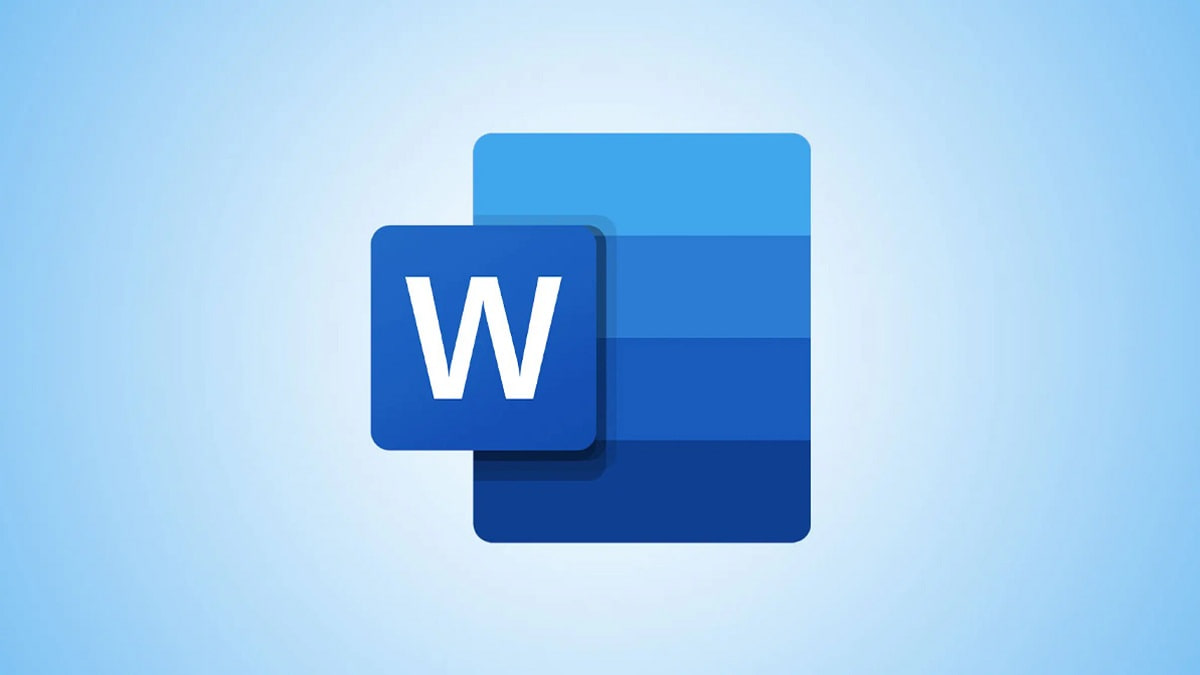Cara Menghapus Halaman Kosong di Word – Ketika sedang menyusun dokumen, terkadang ada halaman yang kosong yang perlu dihapus. Namun posisi halaman yang berada di tengah-tengah dokumen membuat tampilan halaman lain menjadi berubah.
Tapi tenang saja karena Anda bisa melakukan cara berikut ini untuk mengatur halaman yang memuat teks, grafik ataupun paragraf kosong untuk dihapus.
Daftar Isi
Cara Menghapus Halaman Kosong di Word
- Ctrl + G
Adapun langkah-langkahnya sebagai berikut:
- Langkah pertama klik halaman yang ingin dihapus.
- Kemudian tekan Ctrl + G.
- Selanjutnya di bagian kotak masukkan nomor halaman, lalu ketik page.
- Setelah itu tekan Enter pada keyboard Anda, lalu pilih “Tutup”.
- Verifikasikan bahwa halaman konten yang sudah dipilih, lalu tekan “Delete”.
- Backspace
Adapun caranya sebagai berikut:
- Letakkan kursor pada halaman Word yang ingin dihapus.
- Lalu klik di bagian pojok kanan bawah.
- Kemudian klik “Backspace” atau “Delete” pada keyboard.
- Namun apabila halaman kosong ada di bagian terakhir, Anda bisa mengklik Ctrl + End + Backspace.
- Pakai Navigation Pane
Berikut ini caranya:
- Buka dokumen Word.
- Kemudian arahkan kursor pada halaman yang kosong dan ingin dihapus.
- Klik “View” pada bar menu.
- Lalu klik “Avigation Pane” pada pilihan Show Section.
- Pilih halaman kosong di kiri panel.
- Terakhir klik “Delete”.
Dan itulah penjelasan tentang Cara Mudah Menghapus Halaman Kosong di Word . Sudah terbayarkan penasaranmu dengan penjelasan ini? semoga bermanfaat.